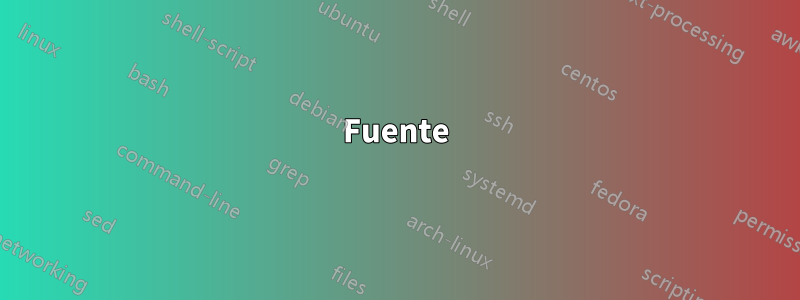
Después de un error, cambié mi contraseña pero ahora no la recuerdo.
Descubrí que puedes restablecerlo yendo al modo de recuperación, ¡pero parece que no puedo llegar allí! Tengo Ubuntu 14.04.2 ejecutándose junto con OS X Yosemite en mi MacBook Pro.
Tengo rEFIndinstalado el administrador de arranque, pero puedo eliminarlo. Intenté mantener presionado Shiftmientras iniciaba cualquiera de las tres (?) Opciones para iniciar Ubuntu, y Ctambién intenté mantener presionado.
Haga lo que haga, parece que no puedo entrar en modo de recuperación.
Aquí están las tres opciones que obtengo rEFInd, además de OS X:
- Arranque boot\vmlinux-3.16.0-41-generic desde un volumen ext4 de 14GiB
- Arranque boot\vmlinux-3.16.0-30-generic desde un volumen ext4 de 14GiB
- Arrancar Linux desde todo el volumen del disco
¿Alguien puede ayudarme por favor? Tenga en cuenta que no puedo ejecutar ningún comando sudo porque no recuerdo mi contraseña.
Respuesta1
Puede iniciar un LiveCD desde CD/USB, montar Ubuntu y chrootdentro de él.
Después de iniciar el LiveCD, abra una Terminal y escriba sudo fdisk -l /dev/sda. Esto le mostrará qué particiones están en uso:
$ sudo fdisk -l /dev/sda
Disk /dev/sda: 17.5 GB, 17515986944 bytes
255 heads, 63 sectors/track, 2129 cylinders, total 34210912 sectors
Units = sectors of 1 * 512 = 512 bytes
Sector size (logical/physical): 512 bytes / 512 bytes
I/O size (minimum/optimal): 512 bytes / 512 bytes
Disk identifier: 0x0004634f
Device Boot Start End Blocks Id System
/dev/sda1 * 2048 31082495 15540224 83 Linux
/dev/sda2 31084542 34209791 1562625 5 Extended
/dev/sda5 31084544 34209791 1562624 82 Linux swap / Solaris
Necesita encontrar la línea que está Linuxen la última columna. En este caso /dev/sda1es su partición raíz. Si tienes más de una línea con System Linuxtendrás que probar
$ sudo mount /dev/sdaX /mnt #where sdaX is your root partition
$ ls /mnt
bin dev home media proc sbin tmp var
boot etc lib opt root sys usr
La salida de ls /mntdebería verse así o has elegido la partición incorrecta. Si es así, desmóntalo sudo umount /mnty vuelve a intentarlo. Si encontró la partición raíz correcta, continúe con:
$ sudo mount --bind /dev /mnt/dev
$ sudo mount --bind /proc /mnt/proc
$ sudo mount --bind /sys /mnt/sys
$ sudo chroot /mnt
$ passwd YOUR_USER_NAME
Después de configurar un nuevo tipo de contraseña:
$ exit
$ sudo umount /mnt/dev
$ sudo umount /mnt/proc
$ sudo umount /mnt/sys
$ sudo umount /mnt
$ sudo reboot
Respuesta2
Si presiona la tecla Insertar, F2 o +, rEFInd mostrará un menú que puede contener opciones adicionales, según el tipo de sistema operativo.
Desde el submenú de opciones, puede presionar la tecla Insertar, F2 o + nuevamente para editar las opciones del cargador de arranque.
Se abre un editor de líneas simple en modo texto, que le permite mover un cursor hacia adelante y hacia atrás en la línea con las teclas de flecha, eliminar texto y escribir texto nuevo. Si desea iniciar con sus opciones editadas, presione la tecla Enter.
Fuente
Busque la línea del kernel que comienza /boot/vmlinuxy agréguela init="/bin/bash"al final de la línea para iniciar en modo raíz y cambiar su contraseña.


